ps人像抠图怎么抠?在图像编辑领域,人像抠图是一项常见的任务。它可以用于各种目的,如去除背景、创建广告海报、制作个人照片等。很多小伙伴都知道,我们经常会采取PS工具来进行人像抠图,但可能不清楚具体的操作方法。为此,本篇将分享相应的教程,并介绍一款在线AI人像抠图工具,使用它也能轻松完成抠图。
PS人像抠图方法
使用PS工具对人像照片进行抠图,通常的思路都是,利用魔棒工具、快速选择工具、选择-主体以及色彩范围等工具的组合,将人像主体选中,再进行反选添加蒙版,从而把背景遮盖住。因此小伙伴们可以尝试以下步骤:
① 利用PS打开图片文件,将图层复制一份,关闭下方图层,点击复制后的图层进行操作;
② 对复制后的照片图层添加蒙版,再点击蒙版,将前景色选为纯黑色;
③ 点击菜单栏的「选择-主体」按钮,尝试将人像主体选中,鼠标右键点击「选择反向」按钮,以选择背景;
④ 按下Alt和Delete键,填充前景色,此时就可以看到背景被盖住;
⑤ 大体调整一下效果后,确保背景图层被关闭,将抠好的人像导出为PNG格式即可。

AI人像抠图工具
相信小伙伴们都已经发现,PS工具虽然强大,但用它抠图需要经过练习才能有较好的效果,新手小伙伴往往难以掌握。但我们可以使用一键抠图在线网站,解决这个难题。一键抠图在线网站是一款拥有AI智能的在线图片处理工具,它能自动识别上传图片中的人像或物品,并快速将主体抠出。我们利用它进行人像抠图操作,就只需要上传图片,网站将自动化完成抠图,新手小伙伴也可以轻松上手使用。
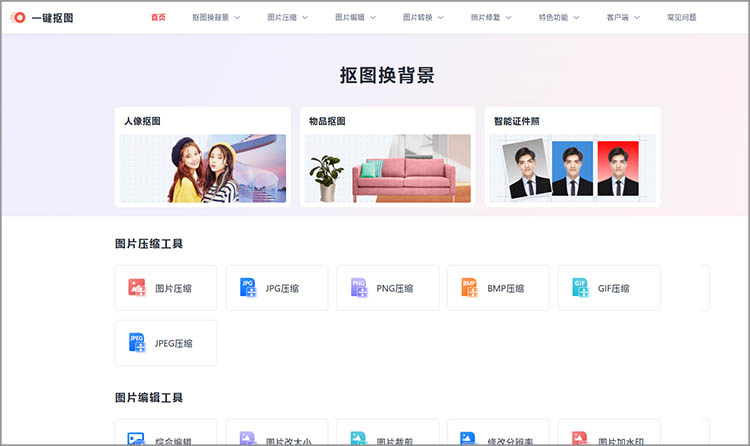
AI人像抠图步骤
1、打开功能
在浏览器中打开一键抠图在线网站,在顶部导航栏找到「抠图换背景」功能组,找到「人像抠图」,点击按钮即可进入相应抠图界面。
2、上传文件
点击「添加图片」按钮,将需要抠图的图片上传,支持JPG、PNG、BMP等格式。
3、查看效果并保存
上传后,系统就会开始自动进行抠图,将图片中的主体从背景中分离出来。对抠图换背景效果满意后,即可点击「立即保存」按钮,将抠好的图片保存到自己的设备中。
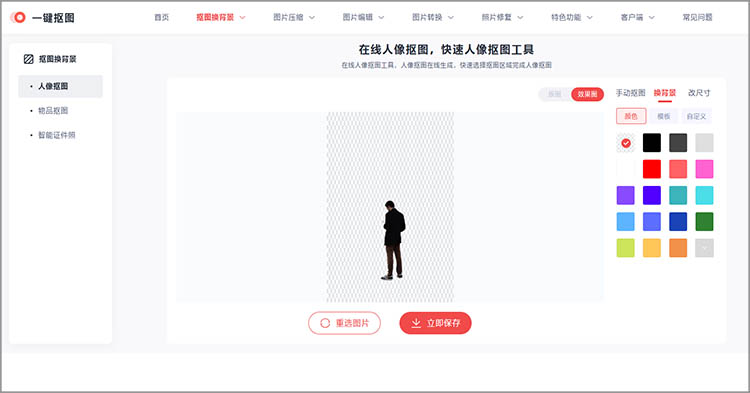
关于「ps人像抠图怎么抠」的解答内容,本篇就分享到这里。对于抠图操作并不熟悉的小伙伴,还是建议使用一键抠图在线网站,更加快捷的解决抠图难题。

